Spotify adalah layanan streaming musik digital yang populer yang merevolusi cara orang mendengarkan musik di masyarakat. Nah, Spotify dengan cepat mendapatkan popularitas besar dan menjadi platform paling terkemuka untuk mengeksplorasi, streaming, dan berbagi musik. Spotify juga menawarkan kepada para penggunanya pengalaman yang dipersonalisasi dan mendalam untuk mendengarkan musik.
Anda dapat dengan mudah mengakses Spotify di smartphone, tablet, laptop dan komputer, TV pintar, dan banyak lagi. Banyak pengguna tidak tahu cara memasangkan Spotify dengan kode TV pintar mereka menggunakan spotify.com/pair. Tapi jangan khawatir. Dalam panduan ini, kami akan berbicara tentang bagaimana Anda dapat dengan mudah memasangkan Spotify dengan kode TV Anda menggunakan spotify.com/pair, dan Anda akan dengan mudah melakukan ini dengan mengikuti langkah -langkah yang disebutkan. Baca terus untuk mengetahui lebih banyak.
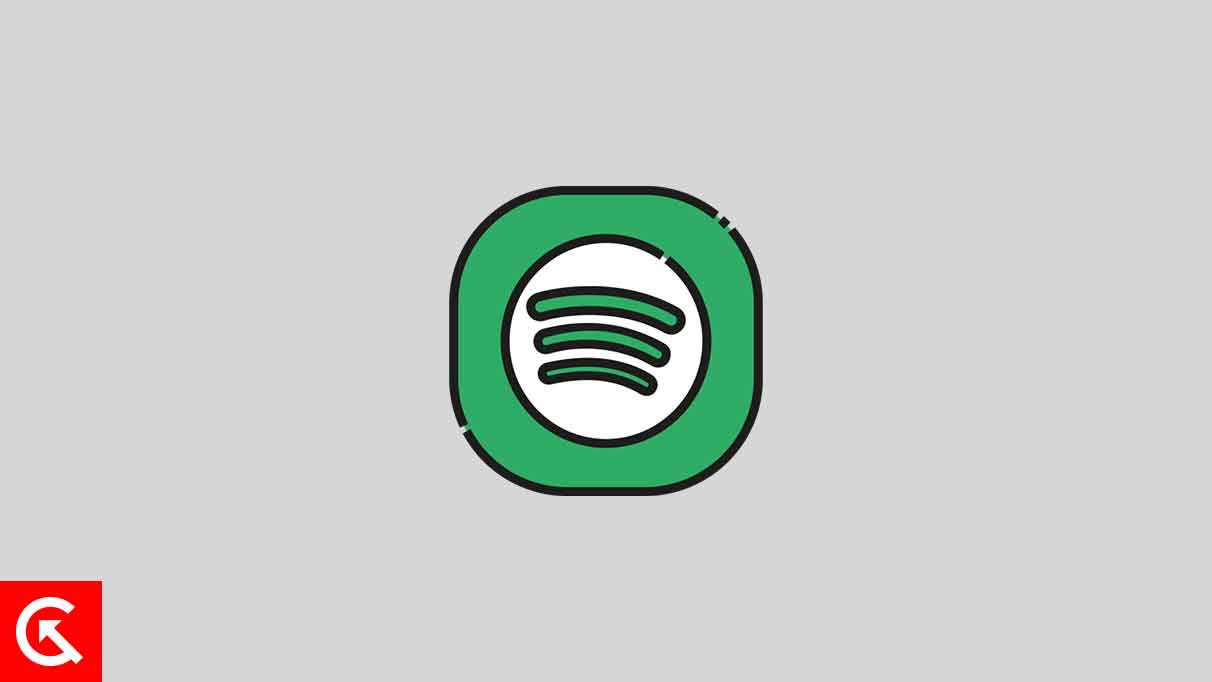
Langkah -langkah untuk memasangkan Spotify dengan kode TV Android menggunakan spotify.com/pair
Jika Anda seorang pengguna TV pintar menggunakan TV Android dan tidak tahu cara memasangkan Spotify dengan kode TV Anda menggunakan spotify.com/pair, jangan khawatir. Sebelum kita mulai, penting untuk menghubungkan TV pintar Anda dengan koneksi internet yang stabil dan kuat. Jadi, inilah cara Anda dapat memasangkan Spotify dengan TV Anda dengan mengikuti langkah -langkah di bawah ini.
Langkah 01:Buka Google Play Store, cari Spotify, dan pilih. KetukUnduhopsi dan instal di TV pintar Anda. (Sebagian besar TV pintar menawarkan aplikasi Spotify; Anda tidak perlu menginstalnya secara terpisah).
Langkah 02:Menuju keAplikasi SpotifyDi TV pintar Anda dan masuk dengan kredensial Anda yang benar. Inilah cara masuk. Pindah ke (Langkah 03)
Langkah 03:Masukkan alamat email dan kata sandi Spotify Anda untuk segera masuk. (Jika Anda biasanya masuk dengan akun Facebook Anda,Buat Kata Sandi Spotifyuntuk login dengan alamat email Anda).
Langkah 04:BukaAplikasi Spotifydi ponsel cerdas atau tablet Anda. Sekarang temukan perangkat Anda menggunakanSpotify Connect.
Langkah 05:Pilih“Masuk dengan Pin”opsi di layar.
Langkah 06:Di perangkat lain, kunjungiwww.spotify.com/pairdan masukkan pin di bidang yang sesuai di layar.
Langkah 07:Itu saja. Sekarang Anda dapat mengakses Spotify di TV pintar Anda dan menikmati mendengarkan musik yang Anda inginkan.
Itu saja! Memasangkan Spotify dengan TV Android Anda meningkatkan pengalaman mendengarkan musik Anda, membawa trek favorit Anda ke layar lebar. Dengan mengikuti langkah -langkah sederhana ini, Anda dapat dengan mudah mengintegrasikan kenyamanan perangkat seluler Anda dengan suara mendalam dari sistem hiburan rumah Anda. Jadi, tendang kembali, rileks, dan biarkan TV pintar Anda menyenandungkan Anda dengan perpustakaan musik Spotify yang luas.
Langkah -langkah untuk memasangkan Spotify dengan kode Apple TV menggunakan spotify.com/pair
Jika Anda ingin menghubungkan Spotify dengan kode Apple TV Anda menggunakan spotify.com/pair dan tidak tahu caranya, jangan khawatir. Anda dapat dengan mudah memasangkan Spotify dengan mengikuti langkah -langkah di bawah ini. Sebelum kita mulai, hubungkan TV pintar Anda dengan koneksi internet yang stabil dan kuat untuk mencegah kesalahan dan masalah saat diproses. Jadi, inilah cara Anda dapat memasangkan Spotify dengan TV Anda dengan mengikuti langkah -langkah di bawah ini.
Langkah 01:Pergi keApp Store, Cari Spotify,dan pilih opsi unduh untuk menginstalnya di TV pintar Anda. (Sebagian besar Apple TV menawarkan aplikasi Spotify; Anda tidak perlu menginstalnya secara terpisah).
Langkah 02:BukaAplikasi Spotifydi TV pintar Anda dan login dengan kredensial Anda yang benar.
Langkah 03:Masukkan alamat email dan kata sandi Spotify Anda untuk segera masuk. (Jika Anda biasanya masuk dengan akun Facebook Anda,Buat Kata Sandi Spotifyuntuk masuk dengan alamat email Anda).
Langkah 04:BukaAplikasi Spotifydi ponsel cerdas atau tablet Anda. Sekarang temukan perangkat Anda menggunakanSpotify Connect.
Langkah 05:Pilih“Masuk dengan Pin”opsi di layar.
Langkah 06:Di perangkat lain, kunjungiwww.spotify.com/pairdan masukkan pin di bidang yang sesuai di layar.
Langkah 07:Itu saja. Sekarang Anda dapat mengakses Spotify di TV Anda dan menikmati mendengarkan musik yang Anda inginkan.
Mengintegrasikan Spotify dengan Apple TV Anda dapat meningkatkan pengalaman pendengaran Anda, memungkinkan Anda untuk menikmati musik pada pengaturan audio yang lebih besar. Dengan mengikuti langkah -langkah yang diuraikan, Anda dapat menghubungkan perangkat pribadi Anda dengan mulus dengan sistem hiburan rumah Anda. Selami dunia yang luas dari koleksi musik Spotify langsung dari kenyamanan sofa Anda dan meningkatkan pengalaman mendengarkan Anda.
Pengguna di Reddit memposting ini
Spotify mengatakan memasangkan berhasil, tetapi Apple TV masih macet di layar kode aktivasi
Jika Anda mengalami masalah di mana Spotify mengatakan pasangan berhasil, tetapi Apple TV Anda tetap macet pada layar kode aktivasi, Anda dapat mengambil beberapa langkah untuk berpotensi menyelesaikan masalah.
Pertama, perlu dicatat bahwa masalah ini telah diakui dan ditangani di masa lalu oleh Spotify. Memastikan aplikasi Spotify Anda diperbarui ke versi terbaru bisa sangat penting. Jika masalah tetap ada bahkan dengan aplikasi yang diperbarui, Anda mungkin perlu mencoba beberapa langkah pemecahan masalah:
- Mulai ulang Apple TV Anda: Langkah dasar ini kadang -kadang dapat menyelesaikan gangguan kecil yang bisa menyebabkan masalah.
- Instal ulang aplikasi Spotify: Menghapus pemasangan dan kemudian menginstal ulang aplikasi Spotify di Apple TV Anda sering dapat memperbaiki berbagai masalah, termasuk masalah login.
- Cobalah browser yang berbeda untuk dipasangkan: Beberapa pengguna berhasil menyelesaikan masalah pemasangan dengan menggunakan browser web yang berbeda untuk memasukkan kode pasangan. Misalnya, jika Anda menggunakan Chrome, cobalah beralih ke Safari atau browser lain dan kemudian cobalah untuk berpasangan lagi.
- Periksa Koneksi Internet Anda: Pastikan TV Anda terhubung ke internet dan tidak ada masalah konektivitas yang menghambat proses pemasangan.
- Perbarui Perangkat Lunak TV Anda: Kadang -kadang, perangkat lunak TV yang sudah ketinggalan zaman dapat menyebabkan masalah kompatibilitas dengan aplikasi seperti Spotify. Periksa setiap pembaruan untuk perangkat lunak TV Anda dan terapkan jika perlu.
- Restart router wi-fi Anda: Mulai ulang sederhana dari router Wi-Fi Anda kadang-kadang dapat menyelesaikan masalah terkait jaringan.
Jika langkah -langkah ini tidak menyelesaikan masalah, menjangkau produsen TV Anda untuk bantuan lebih lanjut atau untuk dukungan Spotify untuk panduan yang lebih spesifik mungkin merupakan ide yang bagus. Ingat, masalah teknologi kadang -kadang dapat spesifik untuk perangkat dan pengaturan, jadi solusi yang berfungsi untuk satu orang mungkin tidak bekerja untuk orang lain
Kesimpulan
Spotify adalah aplikasi yang hebat dan populer yang memungkinkan pengguna untuk mendengarkan berbagai kategori musik, dan pengguna dapat dengan mudah membuat daftar putar mereka. Seperti disebutkan di atas, pengguna tidak tahu cara memasangkan Spotify dengan TV mereka menggunakan kode spotify.com/pair. Tetapi, dengan langkah kami, Anda dapat dengan mudah memasangkan dan menghubungkan Spotify dengan TV Anda tanpa kesulitan. Saya harap Anda menemukan panduan ini bermanfaat. Beri tahu kami di bagian komentar di bawah jika Anda memiliki pertanyaan lain.

